Win7 exe文件打不开快速解决方法(四种方法)
在Win7系统中会遇到exe文件打不开的情况,EXE文件是windows系统下的可执行文件,大多软件都采用了EXE的扩展名,那么如何修复exe文件打不开的问题呢?这里小编分享五种方法。希望帮助大家解决问题exe文件打不开解决方法一:1、按“Win+R”打开“运行”窗口,输入“cmd”命令按回车运行。2、在打开的命令提示符光标处输入“assoc.exe=exefile”。
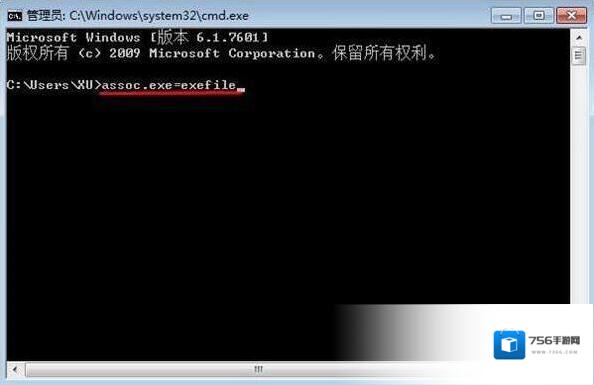
Windows7文件打不开
3、此时屏幕上显示“.exe=exefile”,关闭命令提示框并重启电脑。m.winwin7.com
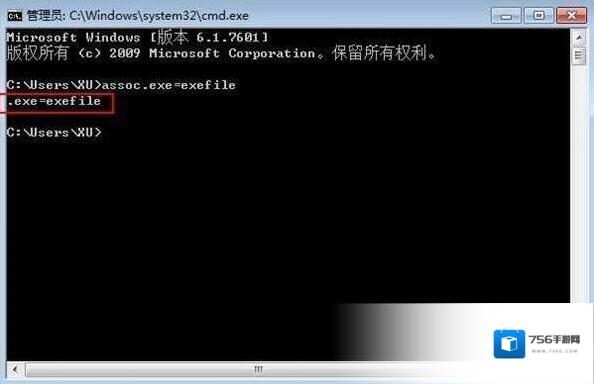
Windows7解决方法
无法打开exe可执行文件解决方法二、
1、在桌面空白处鼠标右击选择“新建-文本文档”,然后将下面的代码复制粘贴进去;如图1所示
regedit4
[hkey_classes_root/exefile/shell/Open/command]
@=/%1/ %*
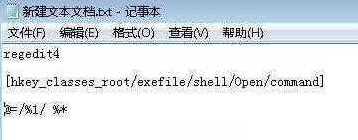
Windows7可执行文件
2、然后将记事本保存为.reg格式的,之后双击导入注册表即可。
无法打开exe可执行文件解决方法三、
1、在C:windows文件夹下找到并将regedit.exe改名为regedit.com或regedit.scr,然后运行“regedit.com”;
2、在打开的窗口中依次展开定位到hkey_classes_root/exefile/shell/Open/command键值;
3、然后将默认值改为%1 %*,然后确定退出,重启计算机,再将regedit.com改回regedit.exe即可。EXE文件打不开解决方法四、使用exe程序关联修复工具。exe文件关联修复器|重要文件关联修复修工具 V2.0绿色版通过以上几个方法就可以修复Win7系统EXE文件的关联了,EXE文件在修复后可以正常打开。
Windows7软件相关内容
-
Win7文件在另一程序打开无法删除要怎么处理?
我们在使用Win7的过程中会创建一些文件夹用来储存文件,在使用完之后如果没用了就会进行删除处理,但有时就会出现文件无法删除,系统显示在另一程序打开,一般不懂电脑的都会选择重启电脑,其实只需要简单的几步,就能解决文件无法删除的情况,下面就来学习一下具体...2025-10-01 -
Win7所有用户都被禁用解决教程
1、先重启电脑; 2、不停的按F8,出现windows高级选项菜单为止,选择带命令行提示的安全模式。 Windows7重启电脑 3、输入net user administrator /active:yes,回车。 Windows7就可以 4、这时我们...2025-10-01 -
Win7怎么设置才能让被防火墙阻拦的程序通过
win7系统怎么设置让程序通过防火墙的方法: 1、打开“开始”菜单,然后在右侧找到“控制面板”; Windows7防火墙 2、打开“控制面板”后,找到“Windows防火墙”,并用鼠标点击; Windows7程序 3、然后在弹出的“Windows防火...2025-10-01 -
Win7系统电脑桌面下方的任务栏跑到右边怎么办?
电脑任务栏一般默认是在我们电脑桌面的下方的,可是有时候你会发现它莫名其妙会跑到了右边或者上面。原因可能是因为无意的操作或是流氓软件的肆意更改,今天小编就带来复原win7系统电脑任务栏到桌面下方的方法吧。 Windows7任务栏 复原win7系统电脑任...2025-10-01 -

-
Win7系统怎么才能伪装ip地址(win7系统伪装ip地址的详细方法)
win7系统伪装ip地址的方法详细如下: 1、右键点击屏幕右下角的网络连接图标打开“网络和共享中心”; Windows7地址 2、点击“更改适配器设置”; Windows7点击 3、右键点击“本地连接”打开“属性”; Windows7伪装 4、打开“...2025-10-01 -
电脑搜不到无线网络怎么解决?Win10电脑搜索不到WIFI解决方法
在键盘上找到无线开关功能键,而这个将一般需要配合fn键一块使用,即按住Fn键的同时再去按这个键。如果没有这个键,那么在笔记本四周看有没有无线网卡的开关,如果有,开关一下试试,看能否搜索到无线信号。 Windows7单击右键 2、Win10电脑中打开无...2025-10-01 -

-
右键新建中的无效菜单项怎么删除?删除无效新建项方法
电脑使用久了,在右键新建里会留下很多新建项,这给用户创建文档带来方便,但是有时软件卸载了,可是新建项还在,那么会出现很多无效的新建项,那么如何删除这些无项的新建项呢?下面一起来看看小编分享的方法。 Windows7新建 删除步骤如下:方法一:1、首先...2025-10-01 -
搜狗头条新闻怎么关闭?卸载搜狗头条新闻的方法
最近发现电脑是经常弹出头条新闻,看图标显示是搜狗推送了,这类广告现在电脑上是越来越多了,很多时候是另人反感的,那么搜狗头条新闻怎么关闭,如何彻底删除呢?下面小编就提供下解决方法。 Windows7头条新闻 搜狗的很多软件都会弹这个广告,但是大家用的最...2025-10-01

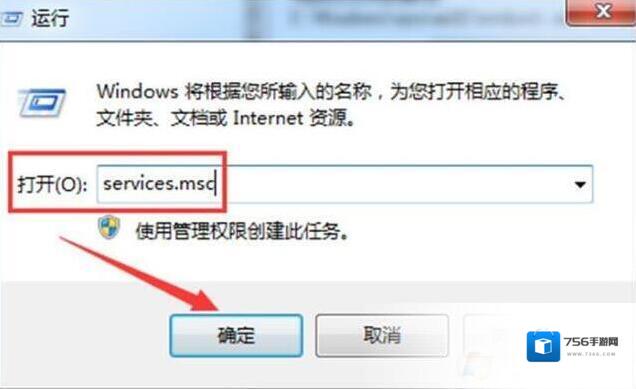

发表回复
评论列表 (0条)